word中如何固定下划线长度,保持长度一样?这个问题很多用户应该都挺感兴趣,毕竟如果下划线总是会因为字的填入而一直改变长度看起来很不美观,今天小编就给大家带来了怎么固定word下划线,长短不变的方法介绍,有需要的朋友赶紧跟着小编一起来看看吧。


Microsoft Office 2019
Microsoft Office 2019最新专业版是一款相当出色的办公室文档办公专用工具,界面整洁,功能强大,结合了ppt制作、文档处理、execl数据处理,还可以在线插入图表、函数、动画、过渡效果等等,非常好用,欢迎对office感兴趣的小伙伴下载体验。
word下划线怎么固定长度一致
1、打开word文件;
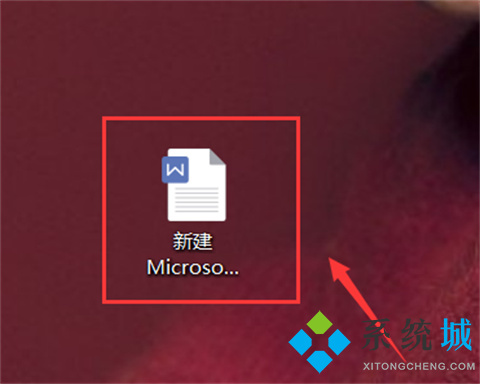
2、点击开始选项;
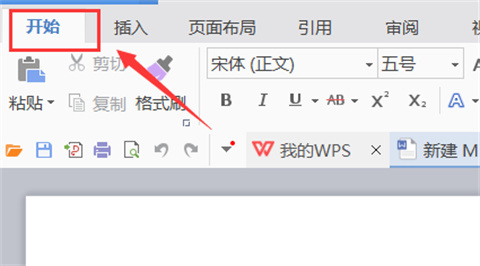
3、点击开始处右下角的45度箭头;
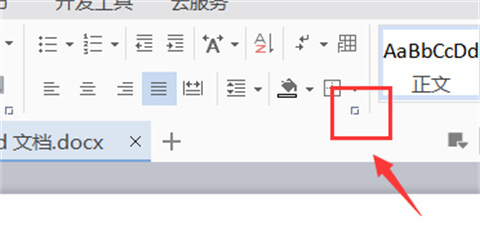
4、点击特殊格式,选择悬挂缩进;
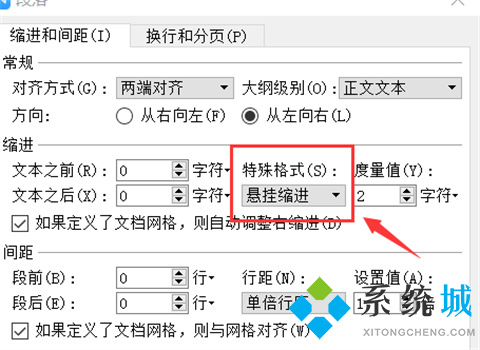
5、点击缩进选项的“文本之前”和“文本之后”的缩进字符,根据需要设定缩进的字符数,接着点击确定;
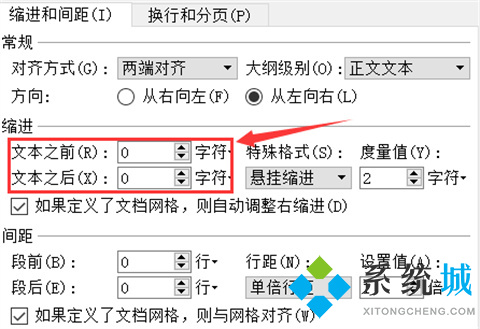
6、固定下划线的长度成功,接着输入想输入的文字。

总结:
1、打开word文件;
2、点击开始选项;
3、点击开始处右下角的45度箭头;
4、点击特殊格式,选择悬挂缩进;
5、点击缩进选项的“文本之前”和“文本之后”的缩进字符,根据需要设定缩进的字符数,接着点击确定;
6、固定下划线的长度成功,接着输入想输入的文字。
以上的全部内容就是系统城为大家提供的word下划线怎么固定长度一致的操作方法介绍啦~希望对大家有帮助,还有更多相关内容敬请关注本站,系统城感谢您的阅读!
 站长资讯网
站长资讯网